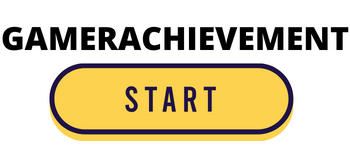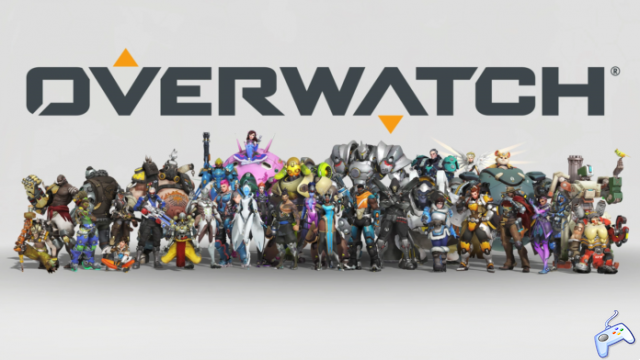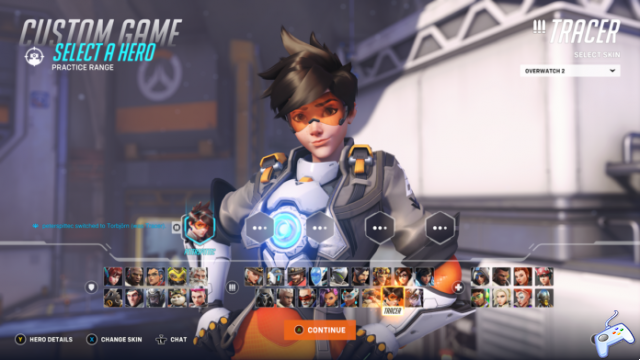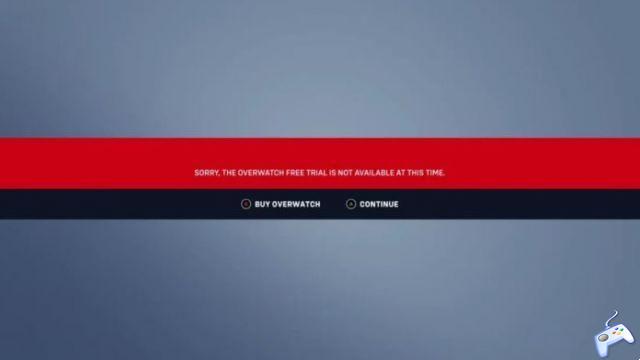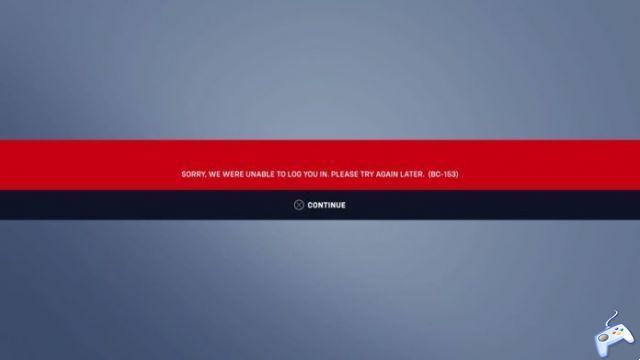Si bien Overseer 2 es, en esencia, una experiencia basada en equipos, no hay nada que impida que los jugadores individuales jueguen partidos solos. Ciertamente, es cierto que los equipos que pueden comunicarse entre sí mediante comunicaciones de voz pueden crear planes más organizados, pero Overseer 2 simplemente fomenta las comunicaciones de voz, no las requiere.
Para aquellos a los que les gusta chatear con jugadores aleatorios en un lobby, no hay problema ya que el chat de voz y texto está habilitado de manera predeterminada. Dicho esto, para aquellos que solo buscan jugar el juego en solitario sin ningún deseo de comunicarse más que a través del pequeño puñado de emotes preestablecidos, la charla constante de otros jugadores puede ser un poco molesta. Afortunadamente, hay formas de deshabilitar ambas funciones de chat, o solo una si prefiere una sobre la otra.
Más guías de Overwatch 2:
| Cómo desbloquear el paquete de fundador | Cómo desbloquear la cola de roles | Cómo desbloquear todos los personajes | ¿Tiene Crossplay y Cross-Progression? | Cómo fusionar cuentas | ¿Qué personajes están desbloqueados y son gratuitos? | mejores personajes de cada clase para principiantes | Cómo jugar Trazador | Cómo jugar Kiriko | ¿Qué significa MIT? | ¿Qué hacen los endosos y qué significan? | Cómo obtener armas doradas | Cómo jugar Orisa | Explicación de todos los roles pasivos | Explicación de todas las habilidades pasivas | Cómo obtener una máscara de segador legendario gratis | Mejores configuraciones de retícula | Cómo jugar Sombra | ¿Qué son los créditos heredados? | Cómo jugar Moira |
Silenciar chat de voz y texto en Monitor 2
Silenciar el chat de texto y de voz en Monitor 2 es simple y se puede activar y desactivar en cualquier momento. Esto significa que si generalmente disfruta del chat de voz durante los partidos pero se encuentra con alguien de quien no quiere saber nada, puede desactivar el chat a mitad del partido y volver a activarlo una vez que se haya ido. Lo mismo ocurre con el chat de texto.

Para hacer esto, abra el menú de inicio. Como se mencionó anteriormente, se puede abrir en cualquier momento, ya sea que esté activamente en un partido, esperando en un lobby o cambiando entre menús. Con el menú abierto, selecciona "Opciones". En el menú de configuración, el chat de voz y el chat de texto estarán ubicados en dos lugares diferentes.

Para el chat de voz, haga clic en "Sonido", luego seleccione "Chat de voz". Desde aquí, puede ajustar configuraciones como el volumen del chat y si desea que aparezca o no el chat de voz al capturar imágenes del juego. Chat de voz” en “Desactivado”.

Para deshabilitar el chat de texto, haga clic en "Social", luego seleccione "Chat de texto". Ajuste los conmutadores para "Chat de texto grupal", "Chat de texto de equipo" y "Chat de texto coincidente" para apagarlo por completo